Ajalugu kõneleb ikka veel tagasilöögist, mille ta sai pärast vastuolulise ümberkujundamise käivitamist. Kuigi ümberkujundamine ei muutnud peamist disaini, andis see oma kasutajaliidese tohutu uuenduse. Nii palju, et paljud pikaajalised kasutajad olid segaduses, kuidas nad saavad juurdepääsu teatud funktsioonidele, mida nad varem ilma mõtlemata võisid teha. Üks neist omadustest on võime eemaldada sõber. Paljud mu sõbrad on minult küsinud, kuidas nad saavad sõprade nimekirja kustutada. Niisiis, kas sa oled pikaajaline kasutaja, kes ei tea, kus see võimalus läks, või uus kasutaja, siis on siin, kuidas sõpru kustutada.
Kuidas sõpru kustutada
Instagram teeb sõprade nimekirjast kustutamise väga lihtsaks. Kui sinu sõprade nimekirjas on keegi, kes on liiga tüütu teie käsutamiseks, võite need oma e-postist eemaldada vaid mõne kraaniga. Siin on, kuidas seda teha:
- Käivitage rakenduse " app" ja puudutage vasakpoolses nurgas nuppu "Sõbrad" . Puudutage siin selle sõbra profiili ikooni, mida soovite oma loendist kustutada.
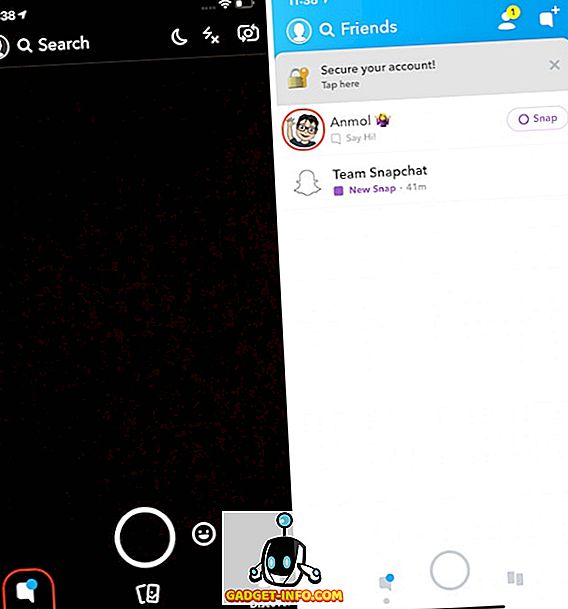
2. Puudutage nüüd Settings (Sätted) ja teile esitatakse toimingute loend, mille üks neist on „Remove friend” (Eemalda sõber) . Puudutage nuppu selle sõbra eemaldamiseks või kustutamiseks oma loendist.
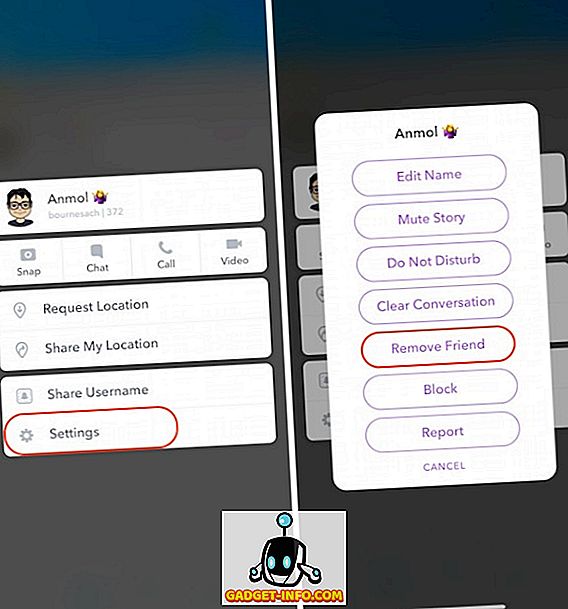
See ongi see, sa tead nüüd, kuidas sõpradelt kustutada. Kui soovite, võite isegi häirida häirivaid isikuid, et saada mingeid sõnumeid või nendest Snaps-i.
Kuidas blokeerida kellegi tagasiside
Kui sa oled lihtsalt liiga kuradi kellegagi ja tahad neid blokeerida, siis siin saate seda teha.
- Lihtsalt käivitage „appi ” ja puudutage vasakul vasakul asuvat ikooni „Sõbrad” . Sõprade loendist puudutage ja hoidke sõrme, mida soovite blokeerida. Siin puudutage Seaded.
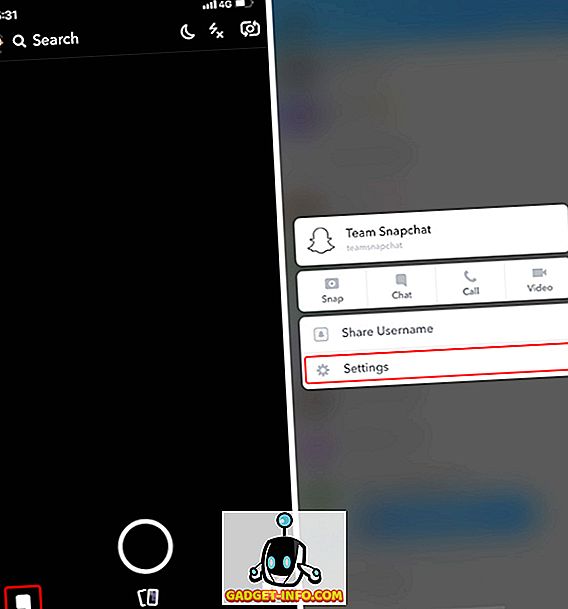
- Avanevas menüüs puudutage valikut ' Blokeeri ' ja seejärel kinnitage oma tegevus, puudutades "Blokeeri" teises hüpikaknas, mis ilmub.
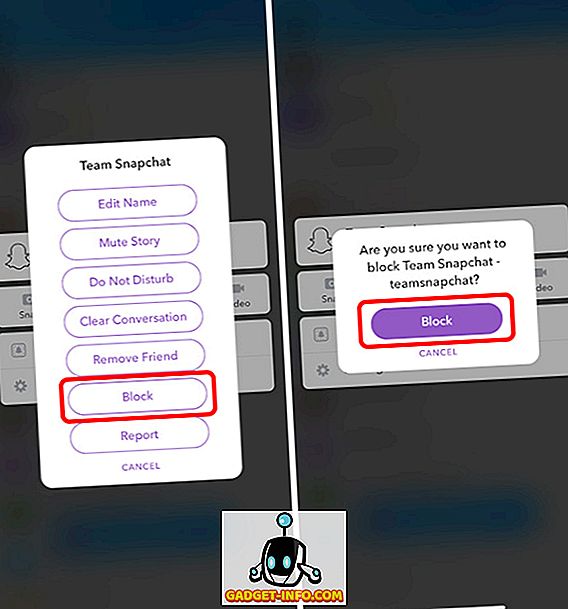
See ongi see, et olete edukalt blokeerinud tüütu sõbra. See on üsna lihtne, eks?
Sõprade kustutamine e-posti teel
See oli päris kiire õpetus selle kohta, kuidas sõpru e-posti teel kustutada ja ma loodan, et keegi teist ei leidnud seda liiga raske järgida. Kuigi olen lisanud iPhone'ist võetud pildid, on see ka Android-seadmete jaoks täpselt sama. Niisiis, olenemata teie enda seadmest, toimivad sammud. Kui teil on probleeme, küsige oma küsimusi allpool olevas kommentaaride osas.









